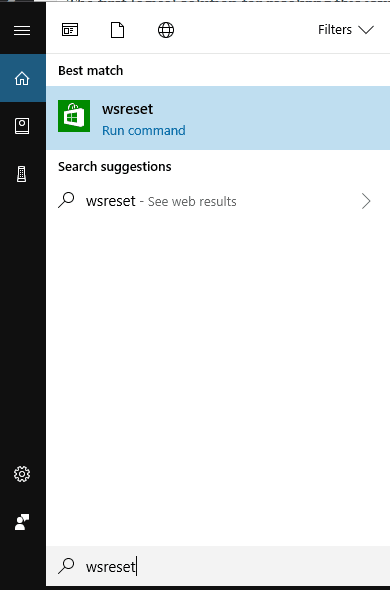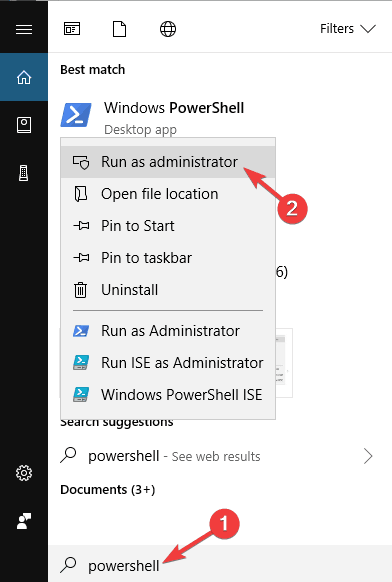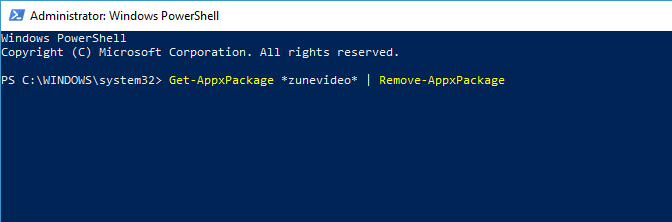- Microsoft Store là một phần thiết yếu của Windows 10 nhà hàng ngàn ứng dụng đã sẵn sàng để người dùng tải xuống.
- Bằng cách tải xuống các ứng dụng và trò chơi yêu thích của bạn từ Cửa hàng, bạn sẽ loại bỏ nguy cơ phần mềm độc hại hoặc phần mềm quảng cáo không mong muốn dính vào các tệp đã tải xuống của bạn.
- Nhưng đôi khi Microsoft Store có thể ngừng hoạt động hoàn toàn do vấn đề bộ nhớ cache. Nếu bạn có cùng một vấn đề, sử dụng hướng dẫn này để khắc phục nó.
- Kiểm tra xử lý sự cố Microsoft Store của chúng tôi Hub Để có hướng dẫn hữu ích hơn.

Microsoft Store là một phần thiết yếu của Windows 10, và nó thậm chí còn quan trọng hơn trong Windows 10 S. Hầu hết mọi Windows 10 người dùng sử dụng ít nhất một ứng dụng hoặc trò chơi từ Microsoft Store. Do đó, bất kỳ vấn đề tiềm ẩn nào với tính năng này đều có thể làm hỏng trải nghiệm người dùng.
Một trong những vấn đề phổ biến nhất liên quan đến Microsoft Store là thông báo lỗi rằng Microsoft Store Cache có thể bị hỏng.
Lỗi này có thể ảnh hưởng đến Microsoft Store theo nhiều cách, nhưng hầu hết thời gian, người dùng không thể tải xuống hoặc cập nhật ứng dụng.
Phải làm gì nếu bộ đệm Microsoft Store bị hỏng
Thông báo bộ đệm của Microsoft Store có thể bị hỏng và sẽ ngăn bạn tải xuống ứng dụng từ Microsoft Store. Nói về Windows Các vấn đề về cửa hàng, đây là một số vấn đề tương tự mà người dùng đã báo cáo:
- Windows/ Bộ nhớ cache của Microsoft Store bị hỏng – Bộ nhớ cache của bạn có thể bị hỏng và điều đó có thể gây ra các lỗi khác nhau xuất hiện. Tuy nhiên, bạn có thể khắc phục bằng cách vô hiệu hóa phần mềm chống vi-rút của bạn.
- Windows/ Bộ nhớ cache và giấy phép của Microsoft Store có thể bị hỏng – Nếu bạn tìm thấy thông báo này trên PC, hãy nhớ cài đặt bản cập nhật mới nhất và xem điều đó có giúp ích không.
- Windows/ Bộ nhớ cache của Microsoft Store sẽ không được đặt lại Đôi khi bạn có thể gặp khó khăn khi đặt lại bộ đệm của Microsoft Store. Nếu điều đó xảy ra, hãy thử tự tạo thư mục bộ đệm.
- Windows/ Bộ nhớ cache của Microsoft Store bị thiếu – Một số người dùng báo cáo rằng bộ nhớ cache Microsoft Store của họ bị thiếu. Nếu bạn gặp vấn đề này, hãy thử tạo một tài khoản người dùng mới và xem nếu điều đó có ích.
Giải pháp 1 – WSReset
Giải pháp logic đầu tiên để giải quyết vấn đề này là chạy tập lệnh WSReset. Công cụ này hoàn toàn đặt lại Microsoft Store và giải quyết các vấn đề tiềm ẩn trên đường đi (hy vọng). Do đó, nó cũng có thể hữu ích để giải quyết vấn đề này.
Đây chính xác là những gì bạn cần làm để thiết lập lại Microsoft Store:
- Đi đến Tìm kiếm và gõ wsresetvà nhấn Đăng nhập.

- Đợi đến khi quá trình kết thúc.
- Khởi động lại máy tính của bạn.
Bây giờ, hãy mở Cửa hàng, đăng nhập lại vào tài khoản Microsoft của bạn và xem liệu bạn có thể tải xuống và cập nhật ứng dụng một lần nữa không. Nếu vấn đề vẫn còn, đi đến một giải pháp khác.
Giải pháp 2 – Kiểm tra phần mềm chống vi-rút của bạn

Trong một số trường hợp, phần mềm chống vi-rút của bạn có thể can thiệp vào Windows Cửa hàng. Nếu bạn tiếp tục nhận được Windows Bộ nhớ cache của cửa hàng có thể có thông báo bị hỏng, phần mềm chống vi-rút của bạn có thể đang chặn quyền truy cập vào một số tệp nhất định gây ra sự cố này.
Để giải quyết vấn đề, người dùng đề nghị kiểm tra phần mềm chống vi-rút của bạn và vô hiệu hóa một số chức năng. Sau khi làm điều đó, kiểm tra nếu vấn đề vẫn còn đó. Nếu điều đó không có ích, bạn có thể cần phải tắt hoàn toàn phần mềm chống vi-rút của mình và kiểm tra xem liệu điều đó có giải quyết được vấn đề không.
Nếu không, lựa chọn cuối cùng của bạn sẽ là gỡ cài đặt phần mềm chống vi-rút của bạn. Khi bạn gỡ cài đặt phần mềm chống vi-rút của mình, hãy kiểm tra xem sự cố có còn không. Nếu không, bạn có thể muốn xem xét chuyển sang một giải pháp chống vi-rút khác. Có rất nhiều công cụ chống vi-rút tuyệt vời trên thị trường, nhưng nếu bạn đang tìm kiếm một phần mềm chống vi-rút không can thiệp vào sistemachúng tôi khuyên bạn nên thử BullGuard.
Giải pháp 3 – Đặt lại bộ nhớ cache lưu trữ
Nếu bạn khởi động lại Windows Cửa hàng không giúp được gì, chúng ta hãy thử đặt lại bộ đệm của cửa hàng. Đây chính xác là những gì bạn nên làm:
- Bật Xem thư mục ẩn.
- Sao chép và dán đường dẫn này vào Windows Thanh địa chỉ File Explorer, nhưng thay thế bằng tên tài khoản của bạn:
- Đổi tên thư mục Cache thành thư mục LocalState. Bạn chọn cách đổi tên nó.
- Tạo một thư mục mới và trống và đặt tên là Cache.
- Khởi động lại máy tính của bạn và bạn đã hoàn tất.
Bây giờ, hãy mở Cửa hàng một lần nữa và xem vấn đề còn tồn tại không. Nếu vậy, chuyển sang một giải pháp khác.
Giải pháp 4 – Gỡ cài đặt ứng dụng Phim và TV
Theo người dùng, các ứng dụng phổ quát khác đôi khi có thể gây ra vấn đề này. Nếu bạn có Windows Bộ nhớ cache của cửa hàng có thể bị hỏng, vấn đề có thể là ứng dụng Phim và TV.
Để giải quyết vấn đề, nên xóa ứng dụng này bằng cách sử dụng Vỏ thân. Điều này tương đối đơn giản và bạn có thể làm điều đó bằng cách làm theo các bước sau:
- nhấn Windows Phím + S và nhập Vỏ thân. Nút chuột phải Windows Vỏ thân từ danh sách kết quả và chọn Chạy với tư cách quản trị viên.

- Bây giờ chạy Get-AppxPackage * zunevideo * | Xóa-AppxPackage lệnh.

Sau khi chạy lệnh này, ứng dụng Phim và TV sẽ bị xóa. Bây giờ bạn có thể bắt đầu Windows Lưu trữ trơn tru. Nếu bạn cần thêm thông tin, hãy xem bài viết này để biết cách gỡ cài đặt Windows 10 ứng dụng gốc.
Giải pháp 5 – Đặt lại gói ứng dụng
Nếu không có giải pháp nào được trình bày ở trên giải quyết được vấn đề, chúng tôi sẽ cố gắng giải quyết nó với bước cuối cùng. Cụ thể, như bạn đã biết, Windows Store là tính năng tích hợp và không thể cài đặt lại theo tiêu chuẩn.
Nhưng với một cái gì đó tiên tiến Windows Các tính năng, người dùng có thể đặt lại các gói ứng dụng, hơi giống với quy trình cài đặt lại.
Thao tác này có thể được thực hiện với PowerShell và đây là cách:
- Bấm chuột phải vào Bắt đầu và mở PowerShell (Quản trị viên).
- Trên dòng lệnh, sao chép và dán lệnh sau và nhấn Enter:
- Get-AppXPackage-ALLUsers | Foreach {Add-AppxPackage -DisableDevelopmentMode -Register "$ ($ _. InstallLocation) AppXManifest.xml"}
- Khởi động lại PC của bạn và không mở Windows Lưu trữ hoặc / và các ứng dụng.
- Nhấp chuột phải vào Bắt đầu và mở sistema (Quản trị viên).
- Tại dòng lệnh, gõ WSReset.exe và nhấn Enter.
- Khởi động lại PC của bạn và tìm kiếm những thay đổi bên trong Windows Cửa hàng.
Từ biên tập viên Note: Bài viết này tiếp tục trên trang tiếp theo với các giải pháp bổ sung để khắc phục bộ đệm của Microsoft Store. Kiểm tra trung tâm của chúng tôi dành riêng để sửa chữa Windows 10 lỗi trong trường hợp bạn cần khắc phục các sự cố cập nhật khác sau này.